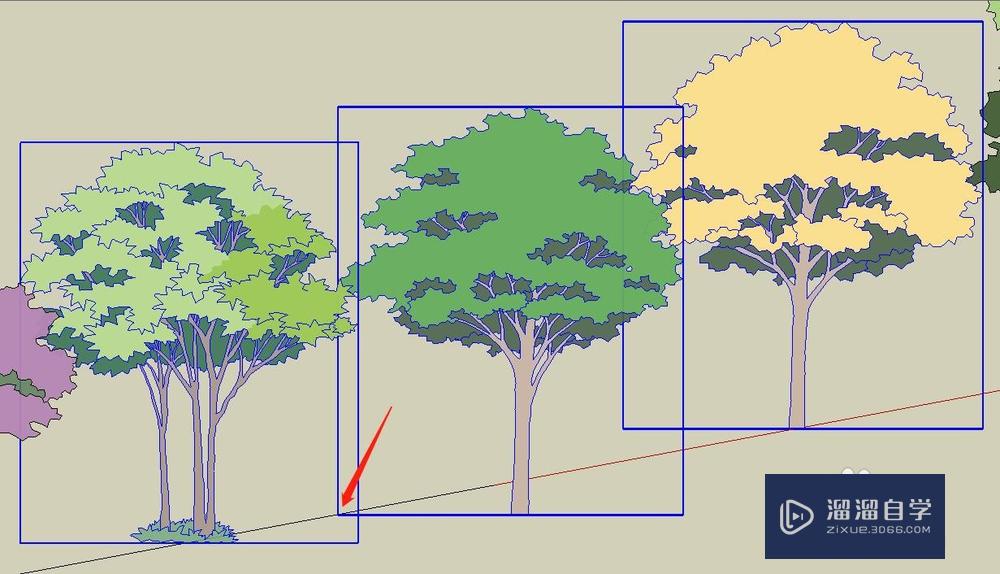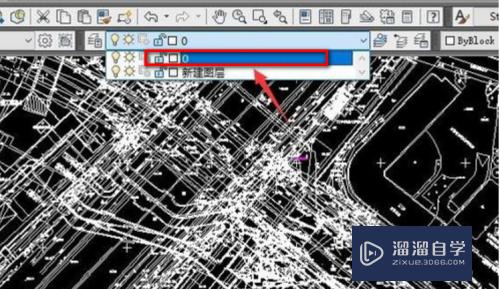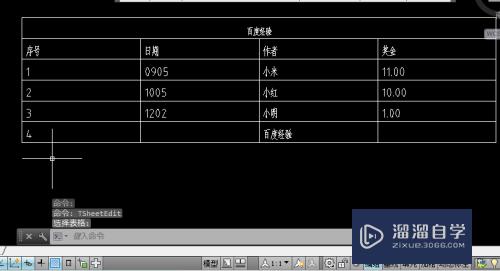PS如何正片叠底(ps如何正片叠底填充颜色)优质
PS如何制作正片叠底效果?相信大家对此问题都很感兴趣。那么下面小渲就以制作表情为例。向大家介绍如何正片叠底。希望本文能够给大家带来帮助。
云渲染农场还有超多“PS”视频课程。欢迎大家点击查看

工具/软件
硬件型号:华硕(ASUS)S500
系统版本:Windows7
所需软件:PS CS6
操作方法
第1步
首先打开PS。依次点击“文件——打开”。导入准备好的表情素材
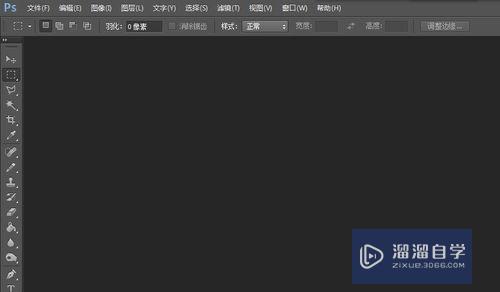
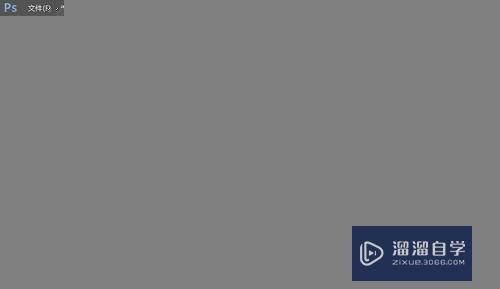
第2步
接着点击如红色箭头所示的工具。
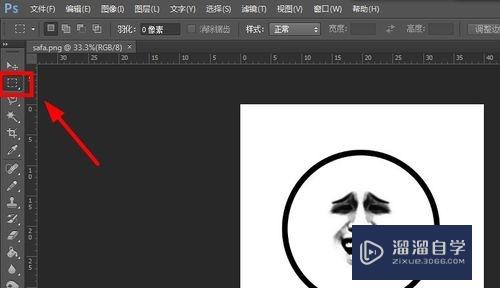
第3步
将人物的表情圈起来。然后按住键盘“Ctrl + C”进行复制
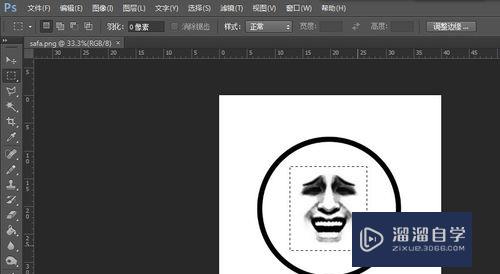
第4步
接着按住键盘“Ctrl + V”复制到准备好的图片素材上。让后调整表情的位置和大小
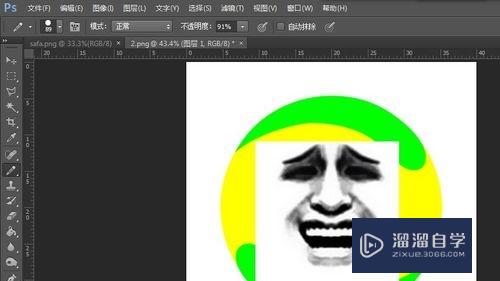
第5步
然后在PS界面的右下角处。调整好图片的“不透明度”
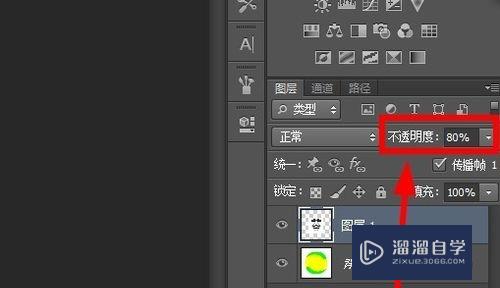
第6步
调整好不透明度后。将图中的参数设置为“正片叠底”
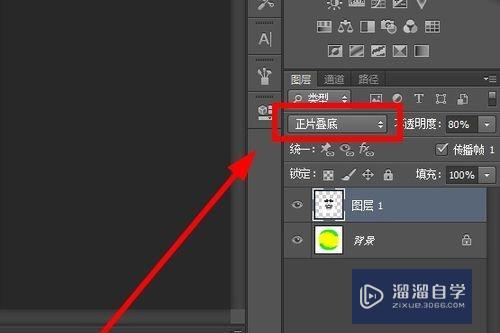
第7步
这样表情就成功的叠加在了背景素材上。完成了“正片叠底”效果了

以上关于“PS如何正片叠底(ps如何正片叠底填充颜色)”的内容小渲今天就介绍到这里。希望这篇文章能够帮助到小伙伴们解决问题。如果觉得教程不详细的话。可以在本站搜索相关的教程学习哦!
更多精选教程文章推荐
以上是由资深渲染大师 小渲 整理编辑的,如果觉得对你有帮助,可以收藏或分享给身边的人
本文标题:PS如何正片叠底(ps如何正片叠底填充颜色)
本文地址:http://www.hszkedu.com/67572.html ,转载请注明来源:云渲染教程网
友情提示:本站内容均为网友发布,并不代表本站立场,如果本站的信息无意侵犯了您的版权,请联系我们及时处理,分享目的仅供大家学习与参考,不代表云渲染农场的立场!
本文地址:http://www.hszkedu.com/67572.html ,转载请注明来源:云渲染教程网
友情提示:本站内容均为网友发布,并不代表本站立场,如果本站的信息无意侵犯了您的版权,请联系我们及时处理,分享目的仅供大家学习与参考,不代表云渲染农场的立场!